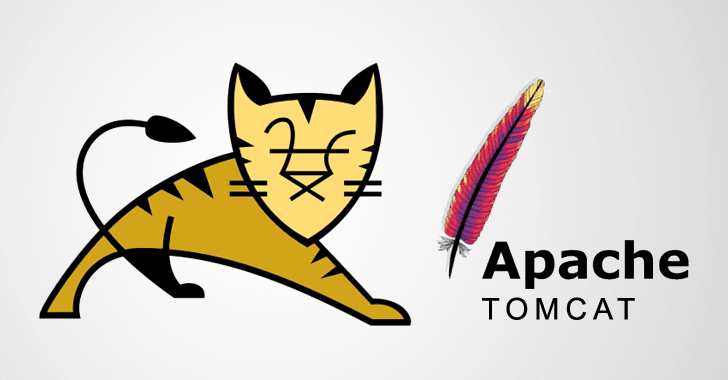
Khác với Apache, Apache Tomcat là một phần mềm web server giúp deploy các ứng dụng java web. Bài viết này sẽ hướng dẫn các bạn làm thế nào cài đặt apache tomcat trên Linux.
Mục lục
1. Tổng quan
Tomcat là một phần mềm máy chủ mã nguồn mở được phát triển bởi Apache Software Foundation (ASF). Tomcat được sử dụng để deploy các ứng dụng Java Web.
Trong bài này, mình sẽ hướng dẫn cài đặt bản Tomcat 9 trên máy ảo CentOS 7.
2. Hướng dẫn cài đặt
Bước 1: Cài đặt Java
Bạn cần cài đặt java SE 7.0 hoặc cao hơn để có thể cài Tomcat. Ở đây, mình cài môi trường OpenJDK Runtime bản 8. Trên terminal, gõ lệnh:
sudo yum -y install java-1.8.0-openjdk.x86_64 Kiển tra version java đã cài:
java -version Bạn có thể thấy bản java đã cài là bản 8.
Bước 2: Tạo người dùng chuyên dụng Tomcat
Để bảo mật, bạn cần tạo người dùng mới không có quyền root cho Tomcat thuộc nhóm người dùng “tomcat”.
sudo groupadd tomcat sudo mkdir /opt/tomcat sudo useradd -s /bin/nologin -g tomcat -d /opt/tomcat tomcat Như vậy, người dùng “tomcat” được tạo thuộc nhóm “tomcat”. Người dùng này không dùng để đăng nhập và có thư mục chính nằm tại /opt/tomcat/.
Bước 3: Tải bản Tomcat mới nhất.
Để có thể tải Tomcat 9, bạn thực hiện như sau:
cd wget http://www-us.apache.org/dist/tomcat/tomcat-9/v9.0.22/bin/apache-tomcat-9.0.22.tar.gz Tiến hành giải nén:
sudo tar -zxvf apache-tomcat-9.0.22.tar.gz -C /opt/tomcat Lưu ý: thư mục chứa dữ liệu đã giải nén nằm tại
/opt/tomcat.
Bước 4: Thiết lập quyền cho Tomcat
Trước khi tiến hành cài đặt, bạn cần trao quyền sở hữu cho một số file và thư mục như sau:
cd /opt/tomcat sudo chgrp -R tomcat conf sudo chmod g+rwx conf sudo chmod g+r conf/* sudo chown -R tomcat logs/ temp/ webapps/ work/ sudo chgrp -R tomcat bin sudo chgrp -R tomcat lib sudo chmod g+rwx bin sudo chmod g+r bin/* Bước 5: Thiết lập dịch vụ tomcat trong systemd
Để thuận tiện cho việc quản lí và kiểm tra, bạn cần thiết lập dịch vụ cho tomcat tại systemd.
sudo vi /etc/systemd/system/tomcat.service Tiến hành viết vào file đó như sau:
[Unit] Description=Apache Tomcat Web Application Container After=syslog.target network.target [Service] Type=forking Environment=JAVA_HOME=/usr/lib/jvm/jre Environment=CATALINA_PID=/opt/tomcat/temp/tomcat.pid Environment=CATALINA_HOME=/opt/tomcat Environment=CATALINA_BASE=/opt/tomcat Environment='CATALINA_OPTS=-Xms512M -Xmx1024M -server -XX:+UseParallelGC' Environment='JAVA_OPTS=-Djava.awt.headless=true -Djava.security.egd=file:/dev/./urandom' ExecStart=/opt/tomcat/bin/startup.sh ExecStop=/bin/kill -15 $MAINPID User=tomcat Group=tomcat [Install] WantedBy=multi-user.target Sau đó lưu và thoát khỏi chế độ edit :wq.
Bước 6: Khởi chạy và test Tomcat
Đầu tiên, ta cần khởi chạy và thiết lập nó chạy cùng với hệ thống:
systemctl start tomcat systemctl enable tomcat Đển có thể test nó trên web browser, bạn cần thay đổi thiết lập firewall:
sudo firewall-cmd --zone=public --permanent --add-port=8080/tcp sudo firewall-cmd --reload Mở trình duyệt lên, trên thanh url, gõ: <địa chỉ ip>:8080 Nếu mọi thứ không có lỗi, màn hình sẽ hiện ra như sau:







